Ne vous inquiétez pas si vous ne pouvez pas afficher certains fichiers cachés importants sur votre Mac. Dans ce tutoriel, vous trouverez deux méthodes fiables pour rechercher et afficher efficacement les fichiers cachés sur votre Mac.
# Comment faire apparaître des fichiers cachés sur Mac ?
« Salut, est-ce que quelqu'un sait comment faire pour que les fichiers cachés apparaissent sur un ordinateur Mac ? Certains fichiers importants ont été enregistrés sur mon disque dur Mac et je les ai cachés sur mon ordinateur pour éviter toute suppression accidentelle. Maintenant, je veux utiliser certains de ces fichiers cachés. Pouvez-vous m'aider à afficher, voir et retrouver des fichiers cachés sur mon Mac ? »
Selon de nombreux utilisateurs, il semble que masquer certains fichiers utiles et importants sur un ordinateur n’est plus un problème pour les utilisateurs Windows et Mac. Alors, comment faire pour afficher des fichiers cachés ?
Si vous êtes un utilisateur Windows, veuillez vous reporter à la section récupération de fichiers cachés sur un PC pour que les fichiers cachés apparaissent sur votre ordinateur Windows.
Si vous utilisez un Mac, ne vous inquiétez pas. Vous pouvez simplement suivre les méthodes présentées ci-dessous pour trouver les fichiers cachés sur votre ordinateur Mac ou votre disque dur, ainsi que sur les périphériques de stockage externes.
# Méthode 1. Rechercher, afficher et voir les fichiers et dossiers cachés sur Mac avec Terminal
Étape 1. Ouvrez l’application « Terminal » à partir du tableau de bord.
Étape 2. Copiez et collez la commande suivante dans la fenêtre du terminal : defaults write com.apple.finder AppleShowAllFiles -bool true
Étape 3. Redémarrez le Finder avec une commande : killall Finder.
Vous pourrez alors voir tous les fichiers et dossiers cachés dans le Finder.
# Méthode 2. Restaurer et afficher les fichiers et dossiers cachés sur Mac avec un logiciel de récupération de fichiers
Si vous avez besoin d’un moyen simple pour rechercher et pour restaurer tous les fichiers cachés, vous pouvez directement utiliser un logiciel de récupération de fichiers puissant.
FonePaw Récupération De Données (opens new window) peut vous aider à rechercher et à restaurer tous les fichiers cachés sur un ordinateur Mac ou des périphériques de stockage externes en un clic. Il suffit de télécharger et d'installer ce logiciel sur votre ordinateur Mac et de suivre les étapes ci-dessous pour voir et récupérer facilement tous les fichiers cachés.
Étape 1. Cochez le type de fichier « Document » et sélectionnez l'emplacement où vous avez perdu des données et des fichiers. Cliquez sur le bouton « Analyser ».
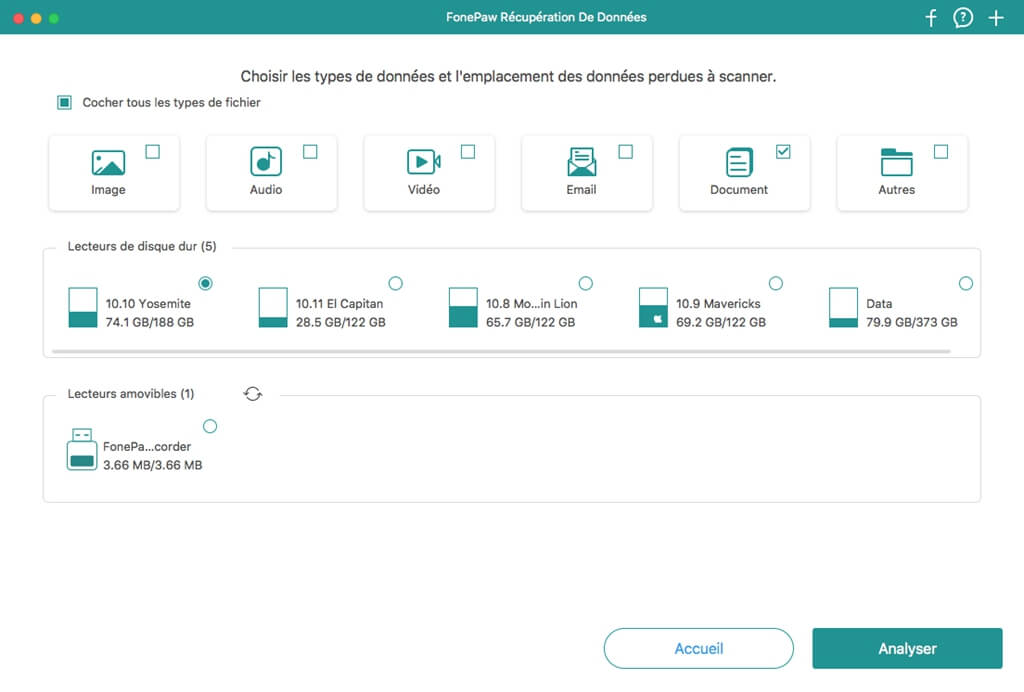
Étape 2. Le logiciel analyse immédiatement des fichiers dans le disque sélectionné et affiche les résultats de l'analyse dans le volet de gauche.
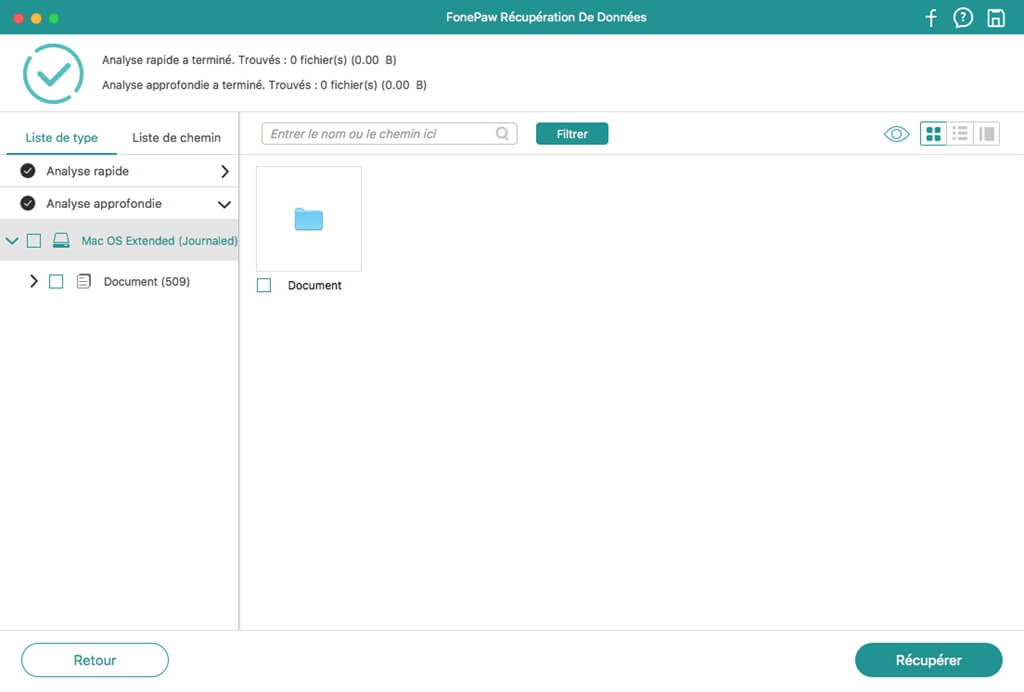
Étape 3. Dans les résultats de l’analyse, sélectionnez les fichiers que vous voulez récupérer et cliquez sur le bouton « Récupérer ». Vous pourrez maintenant lire des fichiers cachés sur votre ordinateur.
Enfin, si vous souhaitez cacher des fichiers sensibles qui sont trop facilement accessible sur votre Mac, vous pouvez essayer le logiciel Hidata. Si vous avez encore des questions, vous pouvez laisser vos commentaires dans l'espace ci-dessous.
- Articles populaires
- Solutions pour récupérer les fichiers disparus après la mise à jour Windows 10
- [3 Solutions] Comment activer un iPhone désactivé ?
- Impossible d'importer des photos iPhone vers un PC (Windows 10/8/7)
- Comment capturer l'écran sur un ordinateur portable HP (Windows 7/8/10)
- 3 Méthodes pour capturer l'écran avec son interne sur Mac












